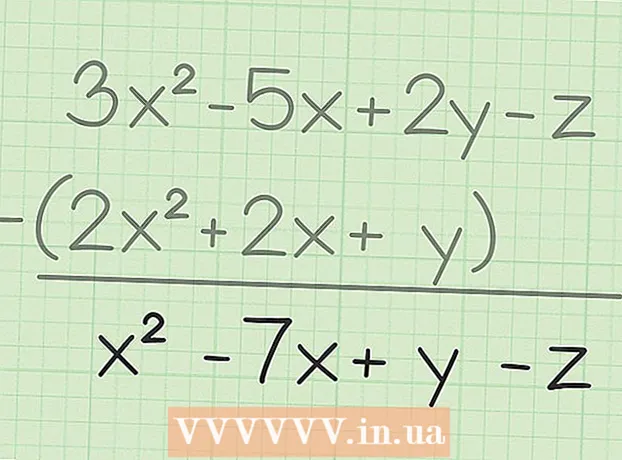Schrijver:
Lewis Jackson
Datum Van Creatie:
7 Kunnen 2021
Updatedatum:
1 Juli- 2024

Inhoud
Skype is een leuke en handige online videochat-applicatie. In het volgende artikel wordt uitgelegd hoe u deze applicatie naar uw computer kunt downloaden.
Stappen
Methode 1 van 4: Windows-besturingssysteem
Download de software om te installeren. Gebruik de onderstaande links voor Skype om de Skype-installatiesoftware voor Windows te downloaden.

Selecteer "Skype voor Windows-desktop downloaden" (Skype downloaden voor Windows-besturingssystemen).
Klik op "Opslaan" om de Skype-installatietoepassing op te slaan.

Dubbelklik op de Skype Setup-software als het downloaden is voltooid.
Volg de eenvoudige instructies in de installatiewizard om de installatie te voltooien.

Open Skype en registreer vervolgens uw Skype-accountnaam en wachtwoord. advertentie
Methode 2 van 4: Macintosh-besturingssysteem
Download de software om te installeren. Gebruik de links voor Skype om de Skype-installatiesoftware voor Mac OS X te downloaden.
- Selecteer "Skype voor Mac OS X downloaden" (Skype voor Mac OS X downloaden).
- Skype wordt automatisch naar uw computer gedownload. Als Skype niet automatisch downloadt, klik dan op de omkaderde link zoals op de foto:
Open het .dmg-bestand in de downloadmap:
- Een venster met de Skype-toepassing en een map die lijkt op uw map Toepassingen wordt geopend.
- Sleep de Skype-applicatie naar de map Toepassingen en Skype wordt geïnstalleerd.
Open uw map Toepassingen, zoek Skype en start de toepassing. U wordt gevraagd uw gebruikersnaam en wachtwoord in te voeren. Voer uw gegevens in en begin met Skype. advertentie
Methode 3 van 4: Andere besturingssystemen
Download compatibele installatiesoftware. Gebruik de onderstaande link om naar de Skype-startpagina te gaan.
Klik op het item "Skype downloaden" op de Skype-werkbalk.
- Zoek bestanden die het meest compatibel zijn met uw besturingssysteem.
Download en installeer. Volg de instructies en begin met Skype. advertentie
Methode 4 van 4: Skype-link downloaden
- Skype-startpagina: http://www.skype.com/intl/en-us/get-skype/
- Skype voor Windows: http://www.skype.com/intl/en-us/get-skype/on-your-computer/windows/
- Skype voor Mac: http://www.skype.com/intl/en-us/get-skype/on-your-computer/macosx/
- Skype voor Linux: http://www.skype.com/intl/en-us/get-skype/on-your-computer/linux/
- Skype voor iPhone: http://www.skype.com/intl/en-us/get-skype/on-your-mobile/download/skype-for-android/
- Skype voor iPad: http://www.skype.com/intl/en-us/get-skype/on-your-mobile/download/ipad-for-skype/
- Skype voor Android: http://www.skype.com/intl/en-us/get-skype/on-your-mobile/download/skype-for-android/
Advies
- U kunt uw status wijzigen door bovenaan op uw naam of accountnaam te klikken en Personaliseren te selecteren om Skype aan te passen.
- Om een nieuw Skype-account te maken, opent u Skype en selecteert u "Geen Skype-naam hebben", voert u uw persoonlijke gegevens in en klikt u op Aanmelden.
Waarschuwing
- Lees de gebruiksvoorwaarden zorgvuldig door, want u staat Skype toe uw computer te gebruiken om een deel of alle informatie via de applicatie over te dragen. Dit betekent dat virussen en andere malware gemakkelijk uw computer kunnen binnendringen. Er zijn een paar artikelen online die betrekking hebben op Skype en gerelateerde beveiligingsproblemen. Lees ze zorgvuldig door voordat u Skype installeert. Je zou ook iets kunnen overwegen dat lijkt op V See, ooVoo of Google+ Hangouts.
- Bel geen mensen die u niet kent; Willekeurige Skype-oproepen kunnen afkomstig zijn van mensen met slechte bedoelingen of iets dergelijks. Dit is helemaal niet waar Skype naar streeft.
- Als je iemand wilt bellen die geen Skype gebruikt, moet je een kleine vergoeding betalen.
Wat je nodig hebt
- Windows, Macintosh, Linux en andere apparaten die op de website worden genoemd.